LD플레이어는 모바일 게임과 모바일 앱을 PC로 연동시켜 실행하는 에뮬레이터입니다. 가상 키나 멀티 컨트롤을 통해 키보드와 마우스로 플레이할 수 있고 매크로 및 스크립트를 통해 제어를 쉽게 할 수 있습니다. 또한 그래픽 최적화 및 멀티 최적화를 통해 더 나은 모바일 게임 환경을 제공합니다
이러한 기능을 원활하게 이용하려면 LD플레이어 최적화를 필수로 진행해야 합니다. LD플레이어 최적화 시 버전의 차이가 있을 수 있으며 현재 사용 중인 PC의 사용에 맞게 최적화를 완료할 수 있습니다. 이 문서는 LD플레이어 4, 5 버전 전용 최적화 가이드입니다.
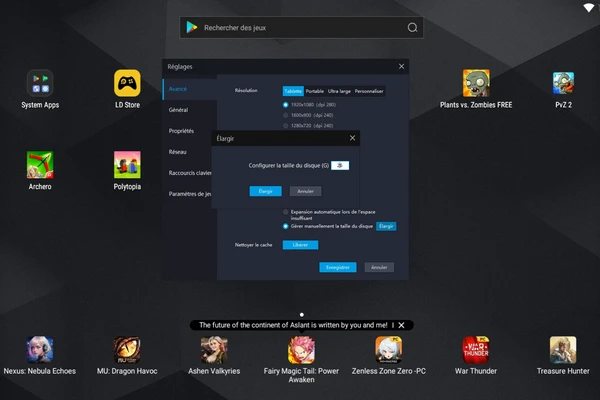
LD플레이어 기본 최적화
LD플레이어 최적화를 위해 앱플레이어를 실행하고 우측 상단 톱니바퀴 모양을 클릭합니다. 설정 메뉴에서는 화면 설정, 단축키 설정 등 LD플레이어의 전반적인 설정이 가능하며 최적화 기능을 제공합니다.
1. 고급 설정 최적화
- 테블릿 해상도 설정: 테블릿의 해상도를 설정합니다. 정해진 답은 없으나 보통 현재 모니터 해상도와 동일하게 해주는 것이 좋습니다.
- CPU 및 메모리 설정: CPU는 각 시스템에 맞는 권장 시스템이 있습니다. 일반적으로 4~8코어를 권장합니다.
- 디스크 공간 관리 설정 (선택): 저장 공간 부족 시 자동으로 공간을 관리해 주거나 직접 디스크 공간을 관리할 수 있습니다.
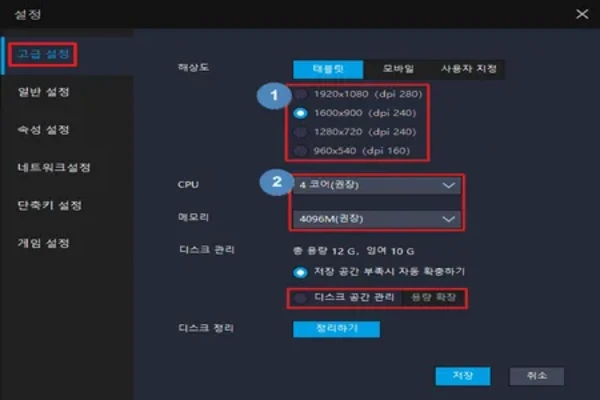
2. 속성 설정
FPS 세팅에 필수적인 속성 설정입니다. 각 게임별로 요구하는 FPS가 다르므로 확인 후 FPS 세팅을 합니다. 대부분 자신의 컴퓨터 사양에 맞게 하는 것이 좋습니다. 무조건 고 해상도로 플레이한다고 해도 끊길 때가 있습니다.
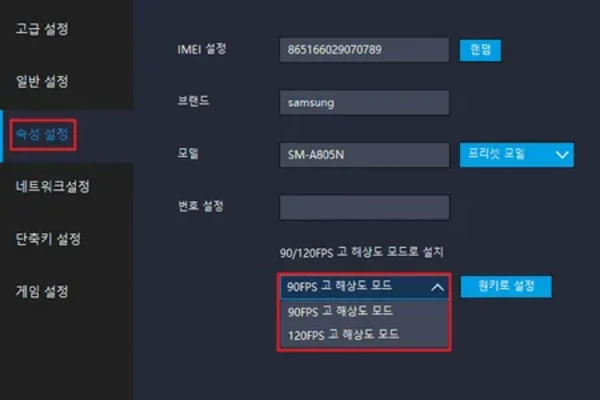
3. 게임 설정
해상도를 설정할 수 있습니다. 컴퓨터 그래픽 카드를 확인하고 그에 맞게 설정하는 것이 좋습니다. 배틀그라운드 전용 옵션 또한 있으니 LD플레이어 배틀그라운드 플레이 시 사양에 맞게 선택합니다.
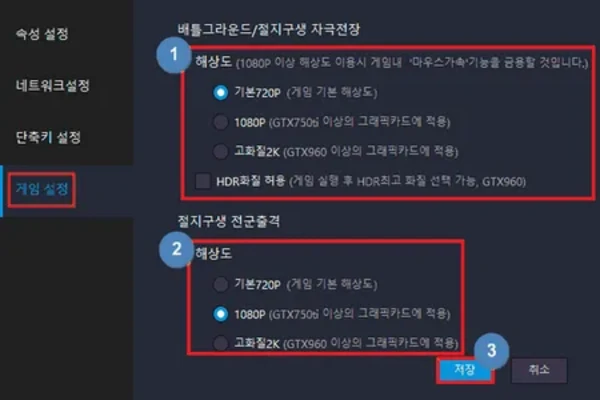
4. 시스템 재실행
모든 설정을 마쳤다면 저장 버튼 클릭 후 앱플레이어를 다시 시작하면 최적화 세팅이 완료됩니다.
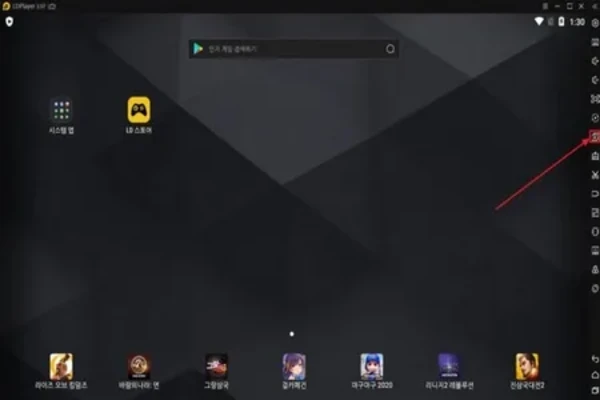
LD플레이어 멀티 최적화
LD플레이어 멀티 최적화를 위해 우측 메뉴 탭에 멀티 버튼을 클릭합니다. 우측 중단에 있으며 멀티 인스턴스에 관한 다양한 설정을 할 수 있습니다.
1. 메뉴 실행
하단에 있는 멀티 최적화 버튼을 클릭합니다. 극한 멀티 모드나 자동 정렬, 프레임 등을 설정할 수 있습니다.
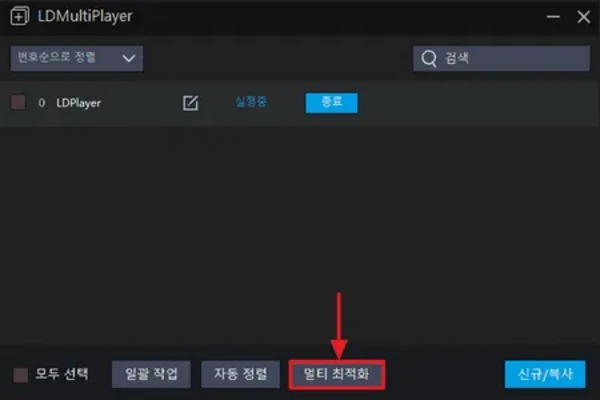
2. 멀티 최적화 설정
프레임 설정 60, 극한 멀티모드 체크를 합니다. 60 프레임으로 설정 시 쾌적한 게임 환경을 제공하며 극한 멀티모드는 메모리 최적화 기능으로 로우 앤드 시스템 성능이 매우 향상될 수 있습니다.
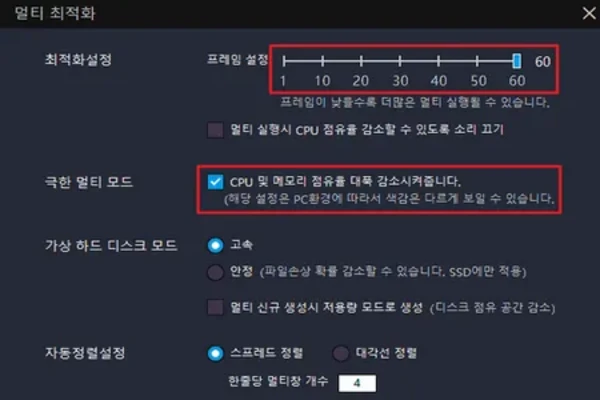
LD플레이어 우선순위 설정
LD플레이어 최적화 설정을 모두 마쳤다면 우선 순위 설정을 통해 더욱 쾌적하게 앱플레이어를 사용할 수 있습니다.
- 작업 관리자를 실행합니다.
- 세부 정보 탭에서 LdBoxHeadless.exe 프로그램을 찾습니다.
- 우선 순위 설정-높음으로 설정합니다.
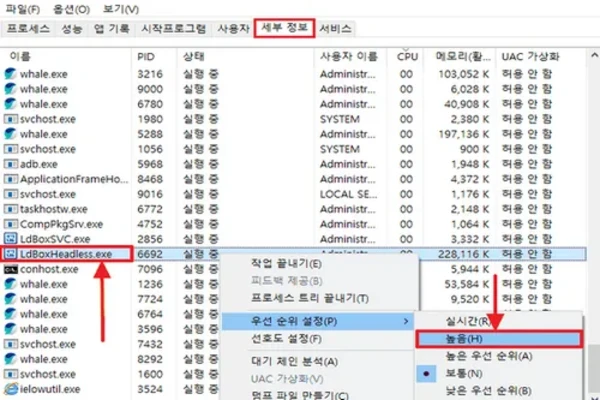
가끔씩 LD플레이어 다운로드 오류(실행 오류)가 있을 경우 아래 그래픽 카드 드라이버를 업데이트 후 재실행 해주면 다운로드가 정상으로 실행됩니다. 다운로드 오류 시 참고하시길 바랍니다.

소리가 안나요..게임키고 좀있다가 소리가 안나는거 어케해결해요?
엘디설정 눌렀다 확인누르면 됨다
flo 앱 T아이디 로그인이 안되는 기기라고 나오네요 어떻게 설정해야 가능한가요?